Hostwinds 튜토리얼
에 대한 검색 결과:
목차
WordPress 설치를 백업하는 방법
새 호스트에서 마이그레이션을 준비하는 방법
WordPress 설치를 가져 오는 방법
WordPress 설치를 Hostwinds로 수동 마이그레이션하는 방법
태그 : WordPress
WordPress 설치를 백업하는 방법
새 호스트에서 마이그레이션을 준비하는 방법
WordPress 설치를 가져 오는 방법
WordPress 설치를 수동으로 마이그레이션 해야하는 경우가있을 수 있지만 그렇다면 간단한 프로세스이며 모든 단계를 명확하고 따라 가기 쉽게 할 것입니다.
빠른 버전 : 먼저 기존 사이트를 내보내거나 백업합니다. 그런 다음 새 호스트에서 다시 만들고 가져옵니다.
자세한 지침 : 우리는 CPANEL 환경에서 어떻게 수행되는지 자세히 설명하지만, 단계는 모든 호스팅 플랫폼에서 본질적으로 동일합니다.
WordPress 설치를 백업하는 방법
- FTP를 통해 이동중인 호스트로 이동하여 사이트 파일을 백업의 새 폴더로 다운로드하십시오 (WP-Content, WP-Accession 및 WP-Admin 폴더 및 기본 디렉토리에 다른 파일이 포함되어야 함).
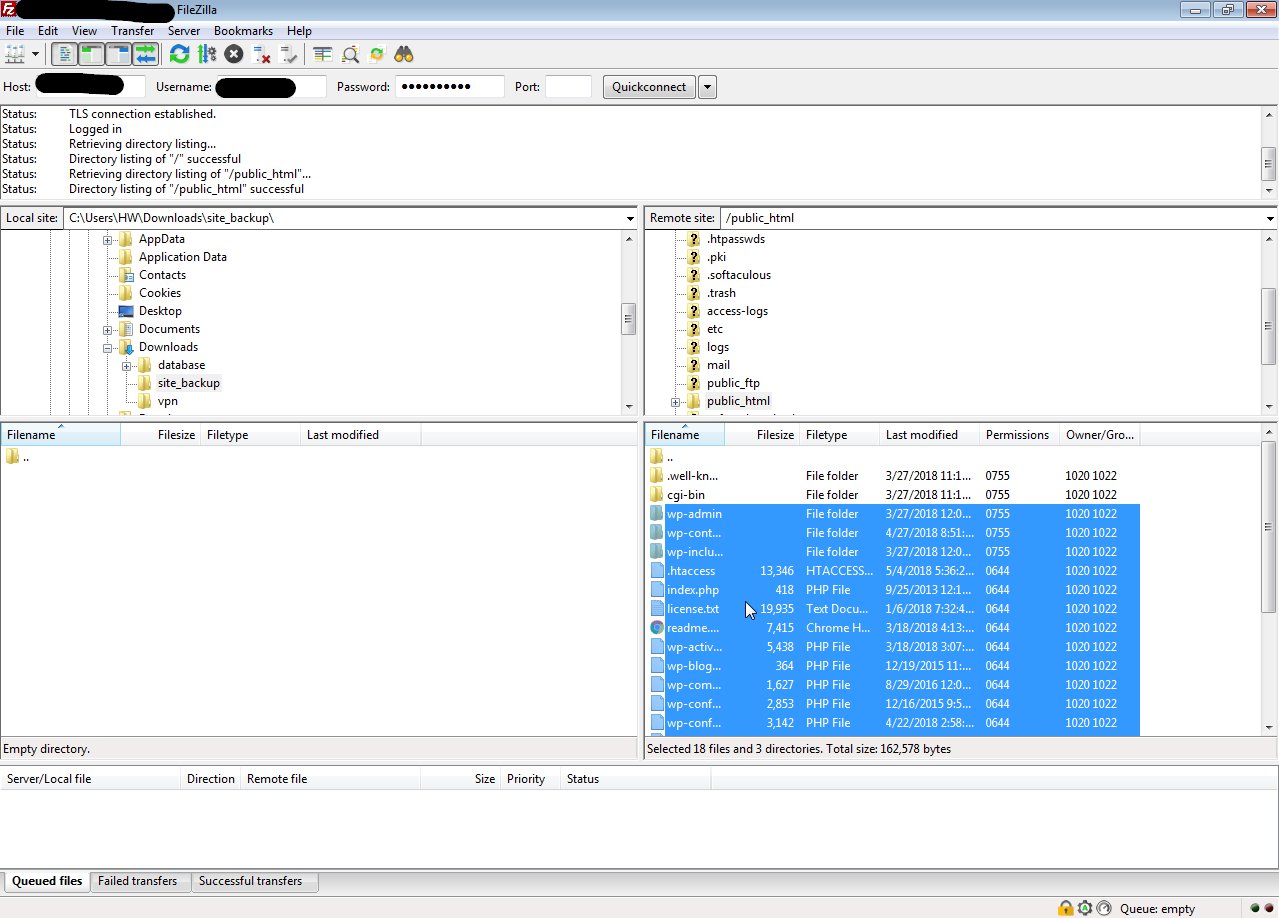
- 현재 / 원래 호스트에서 cpanel에 로그인하고 phpmyadmin으로 이동하십시오.
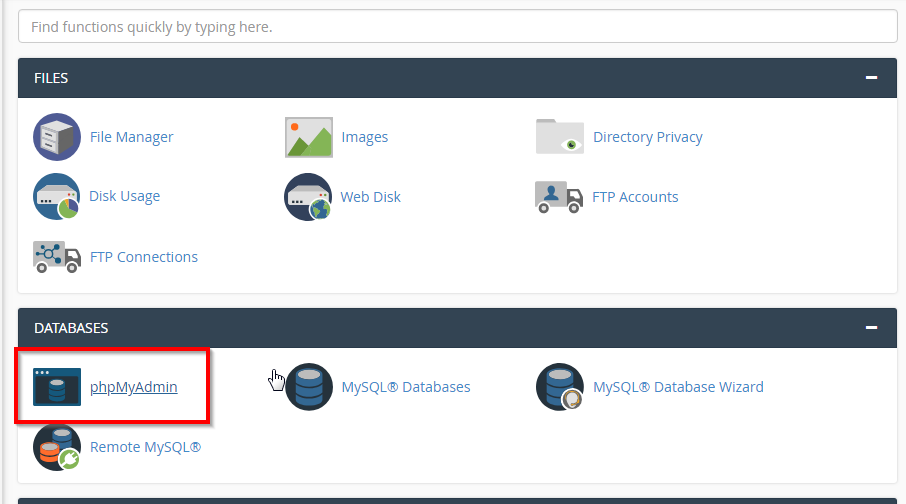
- 이제 데이터베이스를 찾으십시오 (데이터베이스 이름은 WP-CONFIG.PHP 파일에 저장되어야합니다.) 여러 데이터베이스로 인해 데이터베이스 이름을 클릭 한 다음 내보내기 옵션을 클릭하십시오.
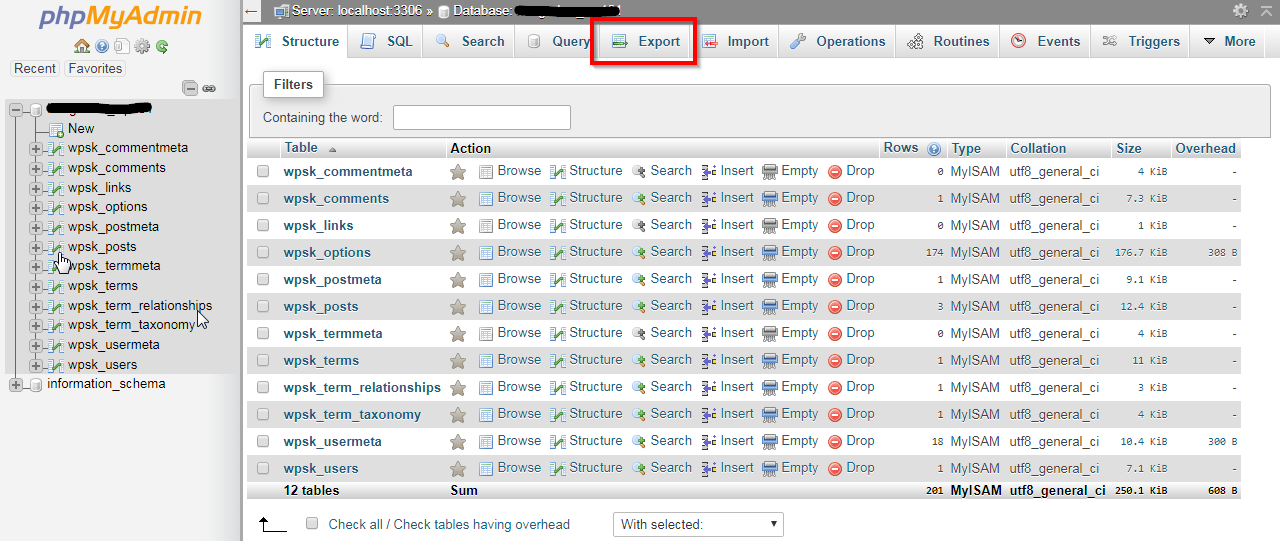
내보내기를 클릭 한 후 기본 설정을 그대로두고 이동을 클릭해야합니다. 그러면 데이터베이스가 로컬로 A로 다운로드됩니다. 컴퓨터에 저장 될 SQL 파일.
새 호스트에서 마이그레이션을 준비하는 방법
- 호스팅에 도메인을 추가합니다 (Hostwinds VPS에있는 경우 도메인에 대한 새 cPanel 계정 생성 또는 추가 도메인으로 추가하십시오 cPanel을 통해)
https://www.hostwinds.com/tutorials/create-addon-domain-in-cpanel/
- CPANEL에서 MySQL 데이터베이스 마법사를 사용하여 WordPress 설치에 대한 데이터베이스 및 사용자를 만들어 봅니다 (데이터베이스 이름, 데이터베이스 사용자 이름 및 사용자 암호를 복사 해야하는 경우, 이중 WP-Config.php 파일을 업데이트해야합니다).
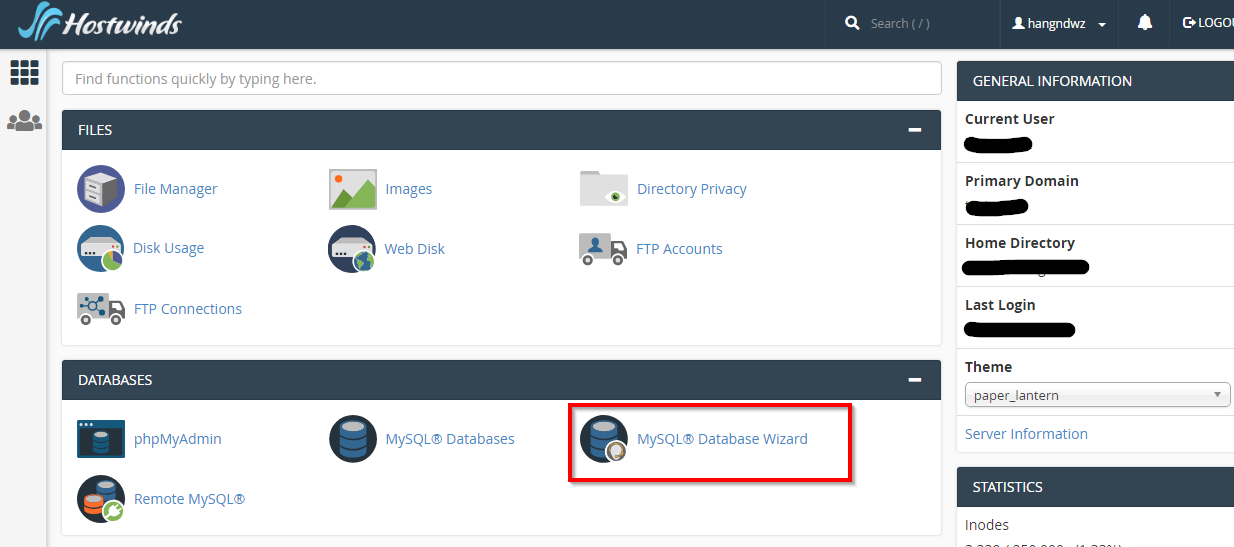
WordPress 설치를 가져 오는 방법
- FTP를 통해 연결하고 사이트 파일을 도메인의 적절한 디렉토리에 업로드합니다.
- PHPmyAdmin을 열고 가져 오기 옵션을 사용하여 데이터베이스 백업을 가져옵니다 (PHPmyAdmin에서 이전에 데이터베이스를 내보낼 때 생성 한 파일 사용).
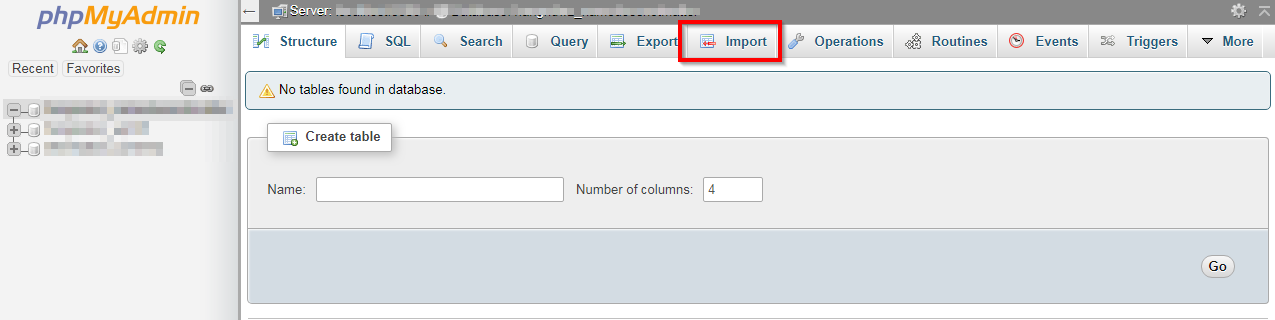
- 새 데이터베이스 세부 정보로 wp-config 파일 편집
- 네임 서버를 업데이트하는 것을 잊지 마십시오!
이 과정에서 질문이있는 경우 라이브 채팅을 통해 문의하거나 티켓을 제출하여 도움을 받으십시오.
작성자 Hostwinds Team / 유월 7, 2018
